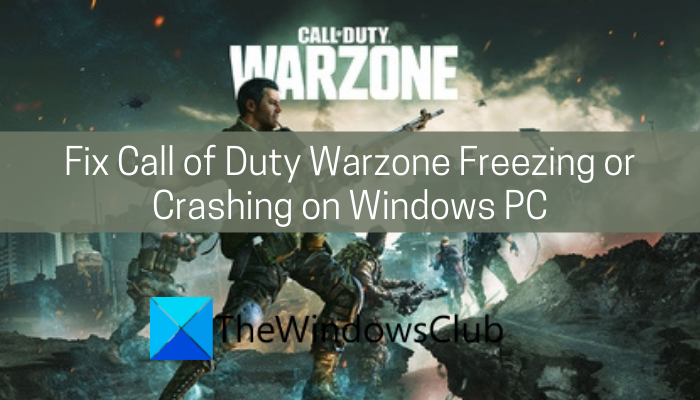Испытываете ли вы сбои или проблемы с зависанием игры Call of Duty Warzone на ПК с Windows 11/10? Это руководство поможет вам решить проблему. Многие игроки Call of Duty Warzone жаловались на случайные сбои и проблемы с зависанием на своих ПК. Хотя многие пользователи сталкивались со сбоями при запуске, некоторые сталкивались со сбоями в середине игры. Теперь, если вы столкнулись с той же проблемой, вы можете следовать этому руководству, чтобы решить ее.
Почему моя Warzone продолжает зависать и вылетать из ПК ??
Вот некоторые из возможные причины, которые могут привести к сбою или зависанию Call of Duty Warzone на ПК с Windows:
Это может быть вызвано повреждением файлов игры. В этом случае вы можете попробовать восстановить файлы игры и посмотреть, решит ли это проблему. Если вы не обновляли игру, это также может быть причиной сбоев. Итак, убедитесь, что вы установили все последние игровые патчи. Известно, что устаревшие или неисправные графические драйверы вызывают сбои в таких обширных играх, как Call of Duty Warzone. Если сценарий применим, вам следует обновить драйверы видеокарты, чтобы решить проблему. Если на вашем компьютере запущено слишком много ненужных приложений, это может привести к сбою или зависанию игры. Итак, попробуйте закрыть все такие приложения и посмотреть, устранена ли проблема. Ваш брандмауэр также может быть основным виновником, который может блокировать игру и связанные с ней процессы. В этом случае занесите игру в белый список через брандмауэр. Если у вас мало виртуальной памяти, это может вызвать сбои или проблемы с зависанием игры. Итак, попробуйте расширить свою виртуальную память и посмотрите, решена ли проблема. Другие причины той же проблемы включают ваши внутриигровые настройки и включенную функцию наложения в игре.
См. Исправление Icarus постоянно дает сбой или тормозит на ПК с Windows.
Как исправить сбой в Call of Duty Warzone?
Чтобы исправить проблемы с сбоями в Call of Duty Warzone, вы можете попробовать обновить свою Драйверы графического процессора, проверка целостности файлов игры и установка последних исправлений игры. Кроме того, вы также можете попробовать закрыть ненужные фоновые программы, попробовать снизить настройки графики в игре, отключить полноэкранную оптимизацию, увеличить виртуальную память, разрешить игру через брандмауэр или отключить функцию наложения в игре. Вы можете проверить ниже, чтобы узнать больше об этих решениях.
Почему Warzone так тормозит на ПК?
Проблемы с задержкой Warzone на ПК с Windows могут возникнуть, если ваша система не работает. минимальные требования для запуска игры. Если ваш компьютер соответствует минимальным требованиям для запуска игры, но проблемы с игрой по-прежнему возникают, это может быть вызвано слишком большим количеством фоновых приложений, запущенных на вашем ПК.
Исправьте зависание Call of Duty Warzone или Сбой на ПК с Windows
Вот исправления, которые вы можете применить, если Call of Duty Warzone продолжает зависать или дает сбой на вашем ПК с Windows:
Выполните восстановление игры. Установите последний игровой патч. Отключите полноэкранный режим. Оптимизация. Поддерживайте актуальность графического драйвера. Закройте ненужные фоновые приложения. Измените настройки графики. Переключитесь на DirectX 11. Расширьте виртуальную память. Добавьте игру в белый список через брандмауэр Защитника Windows. Отключите оверлей.
Давайте обсудим вышеизложенное исправляет подробно!
1] Выполните ремонт игры
Если вы постоянно сталкиваетесь с проблемами сбоя или зависания в Call of Duty Warzone, проблема может быть вызвана повреждением файлов игры, связанных с игра. Если сценарий применим, вы можете попробовать проверить целостность файлов игры и восстановить поврежденные. Вот как это можно сделать:
Сначала запустите клиент Blizzard Battle.net. Теперь выберите игру Call of Duty: MW на левой панели и щелкните раскрывающееся меню Параметры . кнопку вниз (значок шестеренки), которая появляется справа. Затем в раскрывающемся меню выберите вариант Сканировать и восстановить . После этого нажмите Начать сканирование , чтобы начать процесс восстановления. Когда процесс будет завершен, перезапустите игру, а затем посмотрите, устранены ли проблемы со сбоями или зависанием.
Если этот метод не работает для вас, перейдите к следующему потенциальному исправьте, чтобы решить проблему.
Прочтите: Halo Infinite продолжает зависать или дает сбой на ПК с Windows.
2] Установите последний патч для игры
Проблема может быть вызвана незначительными ошибками в игре. К счастью, с новыми обновлениями, связанными с игрой, разработчики исправляют эти ошибки и ошибки. Итак, убедитесь, что вы установили все последние игровые патчи и обновили игру. Итак, обновите игру через средство запуска игры, которое вы используете, а затем посмотрите, решена ли проблема.
3] Отключить полноэкранную оптимизацию
В некоторых играх с интенсивным использованием ЦП, таких как Call of Duty Warzone, может не быть работают должным образом, когда включена функция полноэкранной оптимизации. Если сценарий применим, вы должны попробовать отключить полноэкранную оптимизацию, выполнив следующие шаги:
Сначала запустите клиент Battle.net. Теперь найдите свою игру и затем щелкните значок шестеренки. Затем выберите Показать в проводнике , чтобы открыть место установки в вашей системе. После этого откройте папку Call of Duty Warzone и щелкните правой кнопкой мыши исполняемый файл игры. Затем выберите Свойства и перейдите на вкладку Совместимость и установите флажок Отключить полноэкранную оптимизацию . Теперь нажмите кнопку Изменить настройки высокого разрешения и включите Переопределить поведение масштабирования с высоким разрешением . Наконец, нажмите кнопку OK, чтобы применить изменения, и попробуйте сыграть в игру как обычно. Посмотрите, решит ли это проблему для вас.
Если у вас по-прежнему возникают сбои или проблемы с зависанием в игре Call of Duty Warzone, перейдите к следующему потенциальному исправлению, чтобы решить проблему.
См.: Fix Forza Horizon 5 продолжает вылетать или зависать при запуске на ПК с Windows.
4] Регулярно обновляйте графический драйвер
Часто дает сбои или проблемы с зависанием видеоигр вызваны неисправными и устаревшими графическими драйверами. Итак, убедитесь, что вы обновили драйверы видеокарты. Вы можете вручную обновить драйверы графического процессора или использовать стороннее средство обновления драйверов для автоматического обновления всех ваших драйверов, включая драйверы видеокарты.
После обновления графических драйверов перезапустите игру Call of Duty Warzone и посмотрите, не проблема решена.
5] Закройте ненужные фоновые приложения
Если в вашей системе запущено слишком много фоновых приложений, это может прервать нормальную работу игры. Поскольку такие игры, как Call of Duty Warzone, представляют собой обширные видеоигры, слишком много фонового программного обеспечения или программ могут занимать центральный процессор и другие системные ресурсы, оставляя мало ресурсов для вашей игры. Следовательно, закройте ненужные фоновые приложения, чтобы устранить проблему.
Для этого откройте диспетчер задач, используя горячую клавишу Ctrl + Shift + Esc, а затем выберите приложение. Затем нажмите кнопку «Завершить задачу», чтобы закрыть ее. Вам необходимо повторить тот же процесс для всех фоновых приложений.
Если этот метод не устраняет проблему, попробуйте следующее возможное решение.
Прочтите: Need for Speed Heat продолжает вылетать или зависать на ПК с Windows.
6] Измените настройки графики
Некоторые настройки графики могут работать не так, как задумано для всех, и могут вызвать проблему при рука. Итак, попробуйте изменить настройки графики, а затем посмотрите, что лучше всего подходит для вас. Рекомендуется отключить потоковую передачу текстур и V-Sync. Кроме того, вы можете попробовать снизить другие параметры графики и посмотреть, сработает ли это для вас.
7] Переключитесь на DirectX 11
Если сбои происходят из-за определенной ошибки DirectX, вы можете попробуйте перейти на DirectX 11. Это может помочь вам запустить игру более стабильно. Для этого выполните следующие действия:
Сначала запустите настольный клиент Blizzard Battle.net. Теперь найдите игру Call of Duty Warzone и нажмите Параметры> Параметры игры. Затем на странице настроек перейдите в раздел «Настройки игры» и установите флажок «Дополнительные аргументы командной строки». После этого введите-D3D11 в текстовое поле под вышеуказанным параметром. Наконец, нажмите кнопку «Готово», чтобы применить изменения.
Теперь вы можете перезапустить игру и затем проверьте, решена ли проблема.
См.: New World продолжает вылетать или зависать на ПК с Windows.
8] Расширьте виртуальную память
Если у вас мало памяти, и это приводит к сбою или зависанию игры, вы можете попробовать увеличить виртуальную память. После этого перезапустите игру и посмотрите, решена ли проблема или нет.
9] Добавьте игру в белый список через брандмауэр Защитника Windows
Иногда игра может не работать должным образом из-за вашего брандмауэр, блокирующий игру. Итак, попробуйте временно отключить брандмауэр, а затем посмотрите, решена ли проблема. Если проблемы устранены, разрешите игре через брандмауэр, чтобы окончательно решить проблему.
Прочтите: Call of Duty Vanguard продолжает зависать или дает сбой.
10] Отключить наложение
Функция наложения в игре может быть одной из причин того, что игра продолжает вылетать на вашем ПК. Итак, попробуйте отключить внутриигровой оверлей, а затем посмотрите, решена ли проблема.
Вот и все!
Теперь читайте: